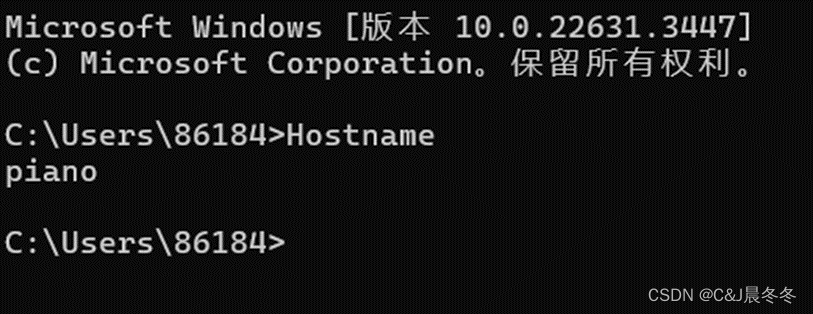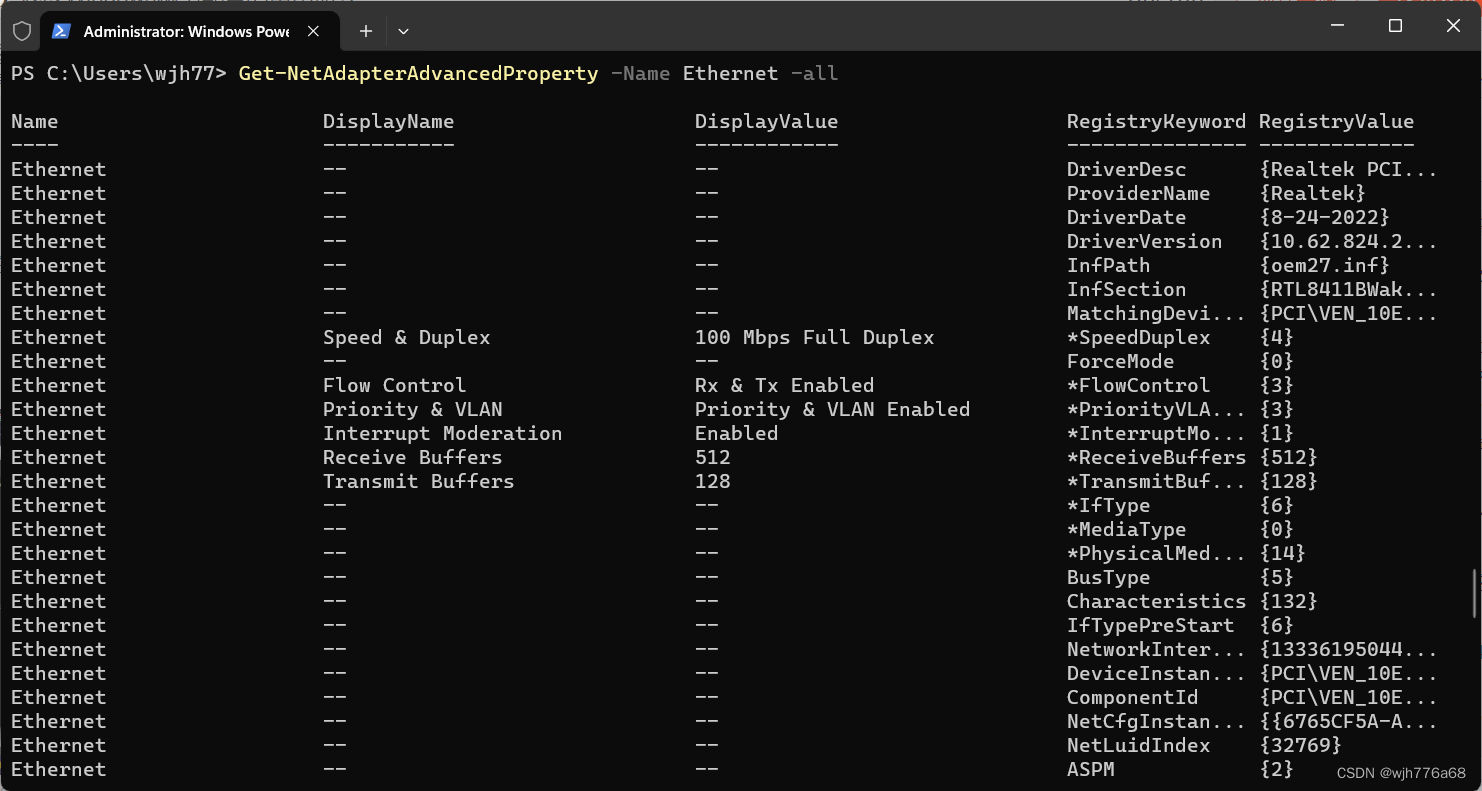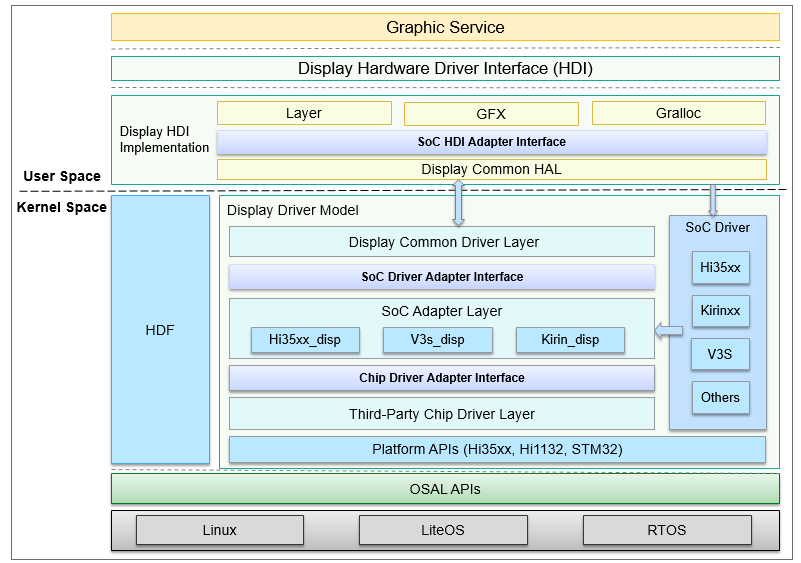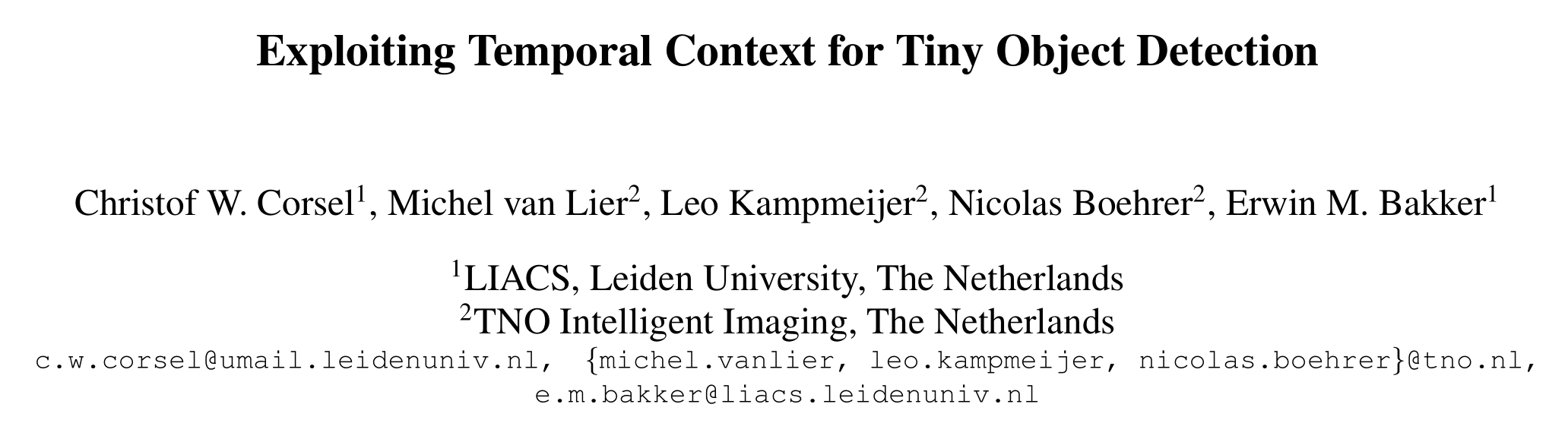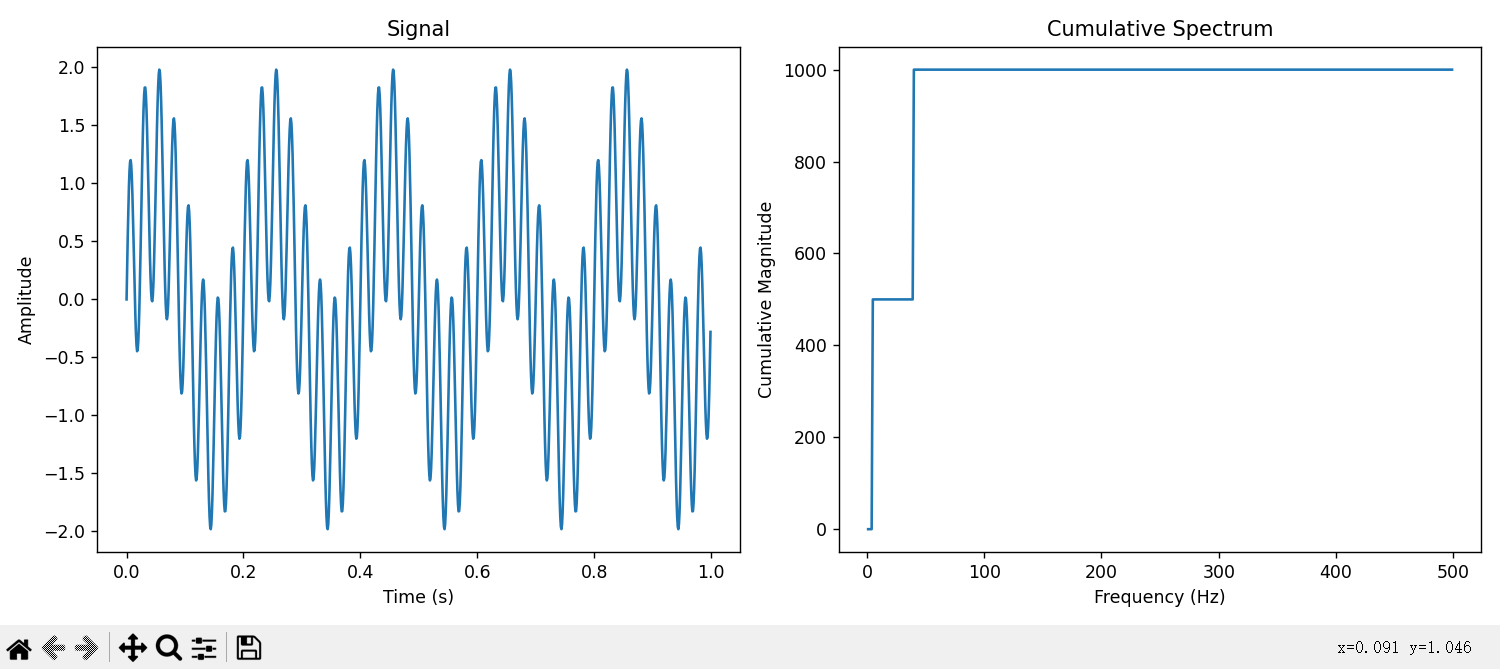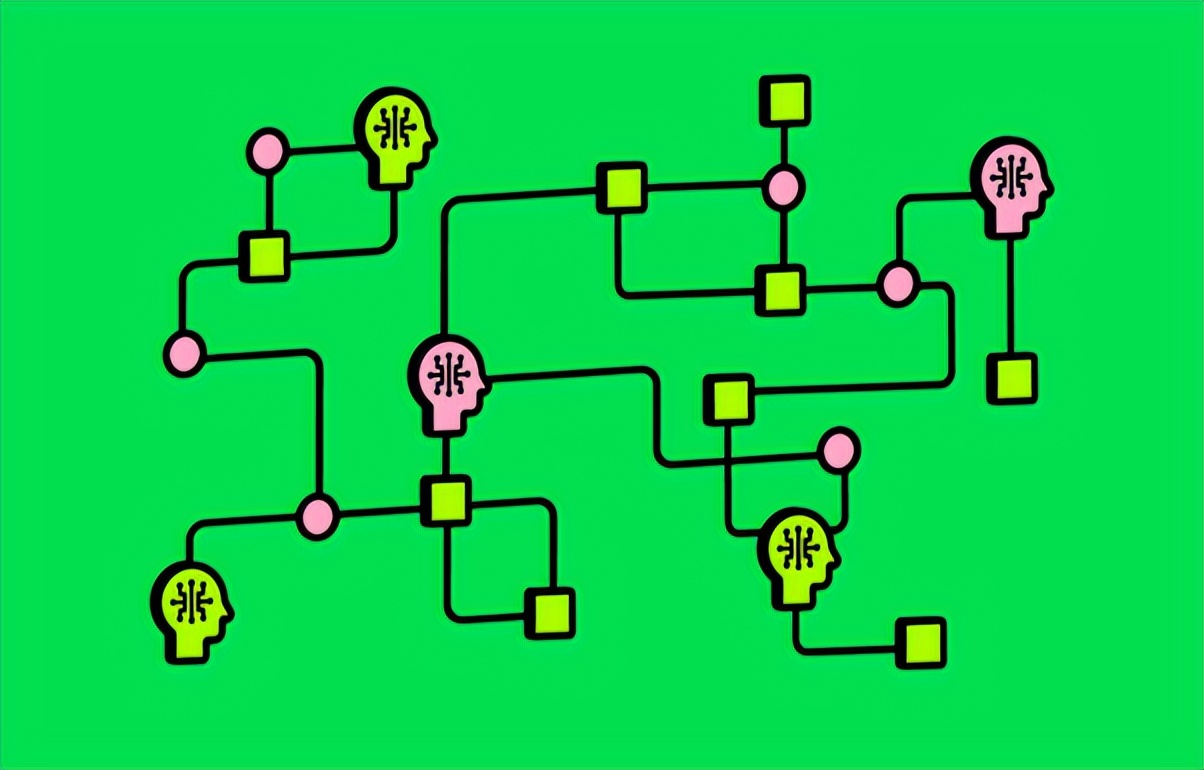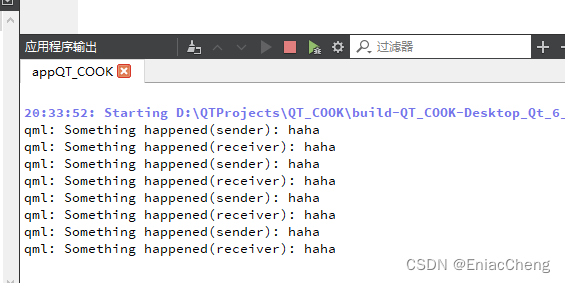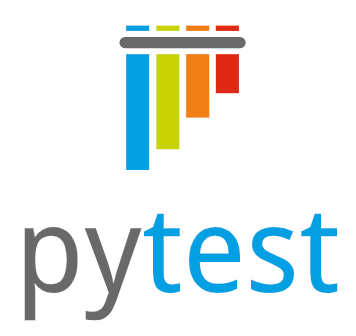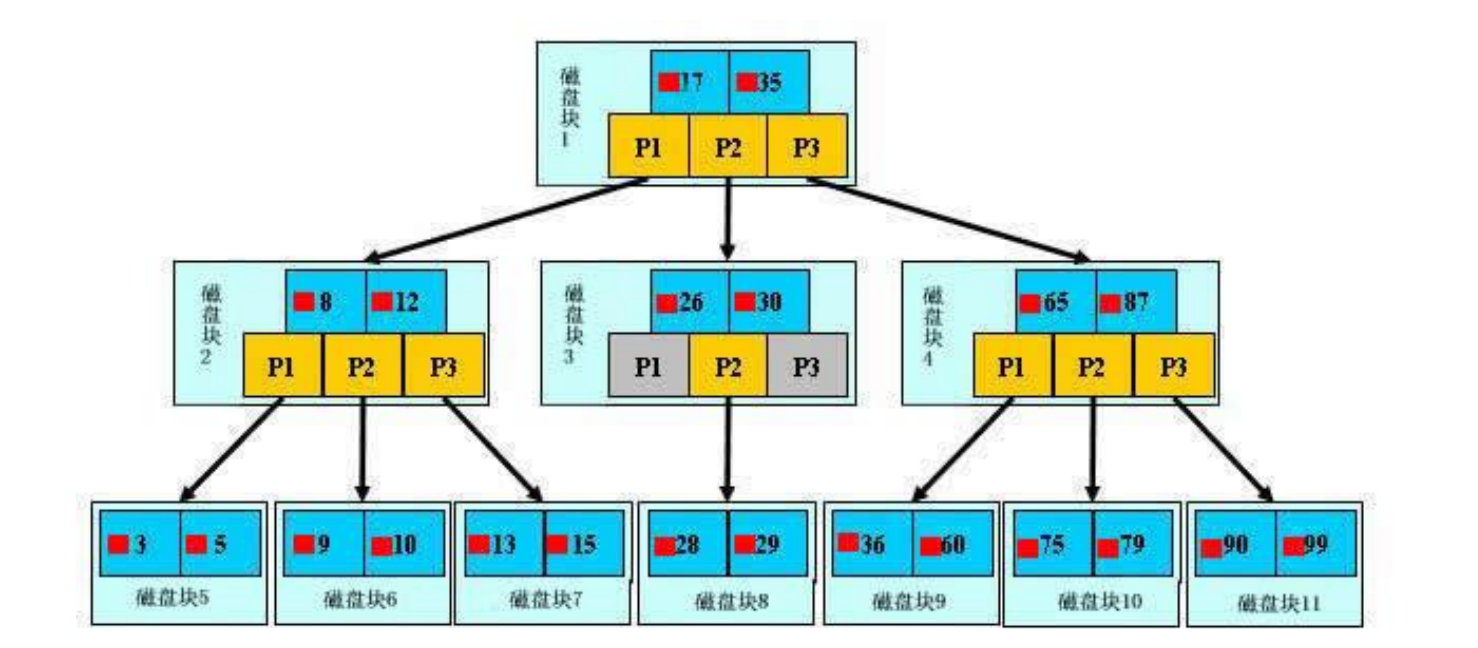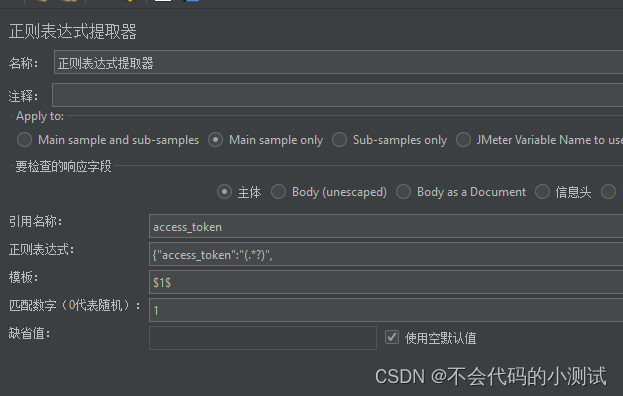1. 请列举一些常用的网络诊断命令。
以下是一些常用的网络诊断命令以及对应的示例:
ping命令:这是一种基础的网络连通性测试工具,原理是向目标IP地址发送一个数据包,对方返回同样大小的数据包。例如,你可以使用ping命令来测试与百度的连接:在命令提示符窗口输入"ping www.baidu.com",然后回车。响应时间越小,网络连接速度就越快。
ipconfig命令:这个命令被用来查看和更改网络设置,如显示所有网络接口的信息,如IP地址、子网掩码和默认网关等。例如,你可以在命令提示符窗口输入"ipconfig",然后按回车键,就可以看到所有的网络接口信息。
arp命令:arp命令的主要功能是查看和修改本地计算机上的ARP表项,它是一个用于存储IP地址和MAC地址之间映射关系的缓存。例如,在Windows中,你可以输入"arp -a"来查看ARP表;在Linux中,可以使用"arp -a"或"netstat -rn"来查看ARP表。
tracert命令:也被熟知为tracert,它通过发送小的数据包到目标并监听回应,来跟踪数据包从你的设备到目标设备的路径,这对于理解网络连接问题非常有用。例如,你可以在命令提示符窗口输入"tracert www.baidu.com",然后按回车键,就可以跟踪数据包的路径。
route命令:该命令的主要功能是查看和修改路由表中的项目,路由表为设备提供了一种方法来确定如何将数据包发送到其目的地。例如,在Windows中,你可以输入"route print"来查看路由表;在Linux中,可以使用"route -n"或"netstat -rn"来查看路由表。
2. 如何使用ping命令测试网络连通性?
使用ping命令测试网络连通性可以按照以下步骤进行:
首先,你需要确认本地网络设置是否正确。可以通过键入"ipconfig /all"来查看所有网络设置。
接下来,你可以试着ping 127.0.0.1,也就是回送地址。这一步主要是为了检查本地的TCP/IP协议是否已经设置好。在Windows中,你可以在命令提示符窗口输入"ping 127.0.0.1",然后按回车键。
然后,通过ping本机的IP地址,你可以检查本机的IP地址是否设置有误。例如,在Windows中,你可以在命令提示符窗口输入"ping 192.168.1.1"(假设这是你的本机IP地址),然后按回车键。
你还可以ping本网网关或本网IP地址,这主要是为了检查硬件设备是否有问题,也可以检查本机与本地网络连接是否正常。例如,在Windows中,你可以在命令提示符窗口输入"ping 192.168.1.1"(假设这是你的默认网关),然后按回车键。
最后,你可以试着ping远程IP地址,比如百度的网址www.baidu.com。这主要是检查本网或本机与外部的连接是否正常。例如,在Windows中,你可以在命令提示符窗口输入"ping www.baidu.com",然后按回车键。
3. 如何使用ipconfig命令查看和修改网络配置?
在Windows操作系统中,ipconfig命令是一种实用的命令行工具,它专门从事网络配置、管理和分析。这个命令可以获取到关于网络的具体信息,并且还可以进行一些具体的操作来更改网络配置。以下是如何使用ipconfig命令查看和修改网络配置的步骤:
- 首先,你需要打开命令提示符。这可以通过按下键盘上的Win键和R键,然后输入"cmd"并按下回车键来完成。
- 在命令提示符窗口中,你可以输入"ipconfig"命令(不包括引号)来查看当前计算机的IPv4、IPv6地址、子网掩码以及默认网关的信息。如果需要查看更多的网络配置信息,你可以使用带有参数的"ipconfig"命令,例如"ipconfig /all",这个命令会显示所有的网络适配器信息。
- 如果你想修改网络配置,你可以使用"ipconfig /release"和"ipconfig /renew"命令来释放和重新获取网络适配器的IP地址。
- 最后,如果你想刷新DNS解析器缓存,你可以使用"ipconfig /flushdns"命令。
4. 如何使用netstat命令查看网络连接、路由表和端口统计信息?
netstat命令是在内核中访问网络连接状态及其相关信息的命令行程序,它可以显示路由表、实际的网络连接和网络接口设备的状态信息,以及与 IP、TCP、UDP 和 ICMP 协议相关的统计数据。以下是如何使用netstat命令查看网络连接、路由表和端口统计信息的详细步骤:
查看网络连接:使用
netstat -a命令可以查看本地计算机的所有连接和监听端口。查看路由表:利用
netstat -r或netstat -nr命令可以显示IP路由表的信息。查看以太网统计信息:使用
netstat -e命令可以查看关于以太网的统计数据。查看特定协议的统计信息:例如,要查看TCP的连接情况,可以使用
netstat -nt命令。对于UDP,可以使用netstat -nu命令。查看伪装连接和组播成员:利用
netstat -s命令可以得知整个Linux系统的网络情况,包括伪装连接和组播成员。其他统计信息:netstat命令还提供了关于IPv4和IPv6的统计信息,如ICMP、TCP over IPv6和UDP over IPv6协议的统计信息。
5. 如何使用tracert命令跟踪数据包在网络中的传输路径?
要使用tracert命令跟踪数据包在网络中的传输路径,请按照以下步骤操作:
打开命令提示符(Windows)或终端(Mac/Linux)。
输入以下命令,将
目标IP地址替换为您想要跟踪的远程主机的IP地址:对于Windows用户:
tracert 目标IP地址对于Mac/Linux用户:
traceroute 目标IP地址按Enter键执行命令。tracert(Windows)或traceroute(Mac/Linux)将开始发送数据包到指定的IP地址,并显示数据包在网络中的传输路径。
观察输出结果。您将看到每个跃点的IP地址和往返时间(以毫秒为单位)。这些信息有助于了解数据包在网络中的传输过程。
注意:tracert(Windows)和traceroute(Mac/Linux)在某些情况下可能无法提供完整的传输路径,因为它们依赖于操作系统和网络设备的支持。此外,某些网络设备可能会阻止ICMP回显请求,这可能导致无法获取完整的传输路径信息。
6. 如何使用nslookup命令查询DNS服务器信息?
nslookup命令是一个用于查询DNS记录、诊断和排除DNS故障的网络工具,它有两种工作方式:交互式和非交互式。非交互式执行完命令后将返回至cmd命令符下,适合查询单个数据,如果需要查询多个数据,则可使用交互式。在已安装TCP/IP协议的电脑上面均可以使用这个命令。
以下是一些常用的nslookup命令使用方法:
- 查询域名对应的IP地址:在命令行界面输入"nslookup www.example.com"(将www.example.com替换为你想要查询的域名)。
- 查询指定类型的记录:在命令行界面输入"nslookup -type=mx example.com"(将example.com替换为你想要查询的域名,mx表示邮件交换记录)。
- 查询指定DNS服务器:在命令行界面输入"nslookup www.example.com ns1.example.com"(将www.example.com替换为你想要查询的域名,ns1.example.com表示你想要使用的DNS服务器地址)。
- 查询指定主机名的PTR记录:在命令行界面输入"nslookup -type=ptr example.com"(将example.com替换为你想要查询的主机名)。
7. 如何使用arp命令查看和修改本地ARP缓存?
使用arp命令可以查看和修改本地ARP缓存。ARP缓存是用于存储IP地址及其对应的以太网或令牌环物理地址的表格,每个安装在计算机上的以太网或令牌环网络适配器都有自己单独的表。
以下是一些常用的操作方法:
- 查看本地ARP缓存表:在命令行模式下输入"arp -a"命令,这个命令会列出所有与本机通信过的主机的MAC地址、IP地址和类型(静态或动态)。
- 修改本地ARP缓存表:可以使用"arp -s IP地址 MAC地址"命令来手动添加一个ARP表项。例如,输入"arp -s 192.168.1.1 00-aa-00-62-c6-09"将IP地址为192.168.1.1的主机映射到MAC地址为00-aa-00-62-c6-09的网卡上。
- 删除本地ARP缓存表中的某个表项:可以使用"arp -d IP地址"命令来手动删除一个ARP表项。例如,输入"arp -d 192.168.1.1"将删除IP地址为192.168.1.1的主机的ARP表项。
8. 如何使用route命令查看和修改路由表?
使用route命令可以查看和修改路由表。这个命令是用于操作基于内核IP路由表,它的主要作用是创建一个静态路由让指定一个主机或者一个网络通过一个网络接口。
以下是一些常用的操作方法:
- 显示当前路由表信息:在命令行模式下输入"route -n"命令,这个命令会以数字格式显示路由表,即显示IP地址和网络掩码的数字形式。
- 添加一个新的路由:可以使用"route add -net 目标网络地址 netmask 子网掩码 gw 网关地址"命令来添加一条路由记录。例如,输入"route add 192.168.20.0 mask 255.255.255.0 192.168.4.1 metric 2 if 2"将添加一条路由,所有到192.168.20.0/24网段的数据包,都通过2号接口(网卡)走192.168.4.1的网关,优先级为2。
- 删除一个现有的路由:可以使用"route del -net 目标网络地址 netmask 子网掩码"命令来删除一条路由记录。例如,输入"route del 192.168.20.0 mask 255.255.255.0"将删除到192.168.20.0/24网段的数据包所走的路由。
- 修改一个现有的路由:可以使用"route change -net 目标网络地址 netmask 新子网掩码 gw 新网关地址"命令来更改一条路由记录。例如,输入"route change 192.168.20.0 mask 255.255.255.0 192.168.3.1"将更改到192.168.20.0/24网段的数据包所走的路由。
9. 如何使用net命令查看和修改网络共享资源?
要查看网络共享资源,您可以使用net view命令来显示域列表、计算机列表或计算机的共享资源列表。例如,输入net view otcloud 9849可以查看名为"otcloud 9849"这个网络设备共享的资源。
要修改网络共享资源,您可以使用以下命令:
net share: 在命令提示符窗口中使用此命令可以查看电脑中共享的资源。net share sp=e:\sp: 输入这个命令可以将“e:\sp”文件夹进行共享。net share sp /delete: 使用这个命令即可取消“e:\sp”文件夹的共享。net share video=e:\sp /remark:"office办公": 输入这个命令可以共享文件并设置共享名及注释。net share video /users:5: 这个命令可以将“video”共享资源设置为同时访问的用户不超过5个。net share video /cache:automatic: 使用此命令可以设置为自动缓存方式。
10. 如何使用nbtstat命令查看远程计算机的NetBIOS名称表?
使用nbtstat命令可以查看远程计算机的NetBIOS名称表。首先,你可以在命令提示符窗口中输入“nbtstat -n”来显示本地计算机的NetBIOS名称表。
如果你想查看远程计算机的NetBIOS名称表,你可以使用以下两种方式:
- 在命令提示符窗口中输入“nbtstat -a 计算机名”,其中“计算机名”是你要查询的远程计算机的名称。
- 在命令提示符窗口中输入“nbtstat -A IP地址”,其中“IP地址”是你要查询的远程计算机的IP地址。
请注意,这些命令可能需要管理员权限才能运行。此外,nbtstat命令适用于Windows Server 2022、Windows Server 2019、Windows Server 2016、Windows Server 2012 R2、Windows Server 2012等系统。
11. 如何使用netsh命令进行网络配置和管理?
Netsh(Network Shell)是Windows操作系统中的一个强大的命令行工具,用于配置和管理网络设置。它提供了一种灵活而强大的方式来与网络配置进行交互,无论是本地计算机还是远程计算机。以下是如何使用netsh命令进行网络配置和管理的一些示例:
配置网络接口:可以使用"netsh interface"命令来查看和更改网络接口的配置信息。例如,输入"netsh interface ipv4 show config"命令可以查看所有IPv4网络接口的配置信息。
配置路由表:可以使用"netsh interface ipv4 add route"命令来添加新的路由,或者使用"netsh interface ipv4 delete route"命令来删除已有的路由。
配置DNS服务器:可以使用"netsh interface ipv4 set dnsservers"命令来更改DNS服务器的地址。
配置IP地址:可以使用"netsh interface ipv4 set address"命令来为特定的网络接口配置静态IP地址。
管理网络端口代理:可以使用"netsh interface portproxy"命令来设置和管理网络端口代理,例如指定代理服务器的IP地址和端口号。
执行脚本:你可以在批处理文件或脚本中使用Netsh命令,并且Netsh还提供脚本功能,让你在批处理模式下对指定的计算机运行一组命令。
12. 如何使用netdom命令进行域控制器和成员服务器的管理?
Netdom是一个内置于Windows Server 2008和Windows Server 2008 R2中的命令行工具,主要用于管理域控制器和成员服务器。以下是一些常用的Netdom命令:
将服务器加入AD域:您可以使用以下命令将服务器加入指定的域,并重新启动计算机以应用更改:
netdom join %computername% /domain:vdom /reboot。从AD域中删除服务器:如果需要从AD域中移除某台服务器,可以使用以下命令:
netdom remove %computername% /domain:vdom /reboot。重置计算机帐户密码:要在域控制器上重置计算机帐户密码,您需要先安装Windows Server 2003支持工具,这些工具位于SupportTools文件夹中。然后,您可以使用
netdom reset pwd命令来重置密码。重命名域中的计算机:使用
netdom renamecomputer命令可以远程修改域中的计算机名。例如,将计算机名XP2重命名为XP1,可以使用以下命令:netdom renamecomputer XP2 /newname:XP1 /userd:test\administrator /passwordd:* /usero:administrator /passwordo:* /force /reboot:30。重置工作站和域控制器之间的安全连接:使用
netdom reset命令可以重置工作站和域控制器之间的安全连接。
13. 如何使用net user命令管理用户账户和密码?
net user命令是Windows操作系统中用于管理用户账户和密码的命令行工具。通过使用该命令,您可以创建、修改、删除用户账户以及设置密码策略等操作。
以下是使用net user命令进行用户账户和密码管理的示例:
查看当前系统中的用户账户列表:
net user运行上述命令后,您将看到系统中所有用户账户的列表,包括用户名、全名、描述等信息。
创建一个新用户账户:
net user username password /add其中,
username是您要创建的新用户的用户名,password是该用户的密码。例如,要创建一个名为"John"的用户,其密码为"password123",可以运行以下命令:net user John password123 /add修改现有用户账户的密码:
net user username newpassword其中,
username是要修改密码的现有用户的用户名,newpassword是该用户的新密码。例如,要将名为"John"的用户的密码更改为"newpassword456",可以运行以下命令:net user John newpassword456删除用户账户:
net user username /delete其中,
username是要删除的用户账户的用户名。例如,要删除名为"John"的用户账户,可以运行以下命令:net user John /delete
请注意,以上示例仅适用于Windows操作系统中的管理员账户或具有管理员权限的用户。如果您不是管理员或没有相应的权限,可能无法执行某些操作。此外,为了确保安全性,建议在生产环境中使用更安全的方法来管理用户账户和密码,如使用Active Directory或其他专门的用户管理工具。
14. 如何使用net localgroup命令管理本地组和组成员?
net localgroup命令是Windows操作系统中用于管理本地组和组成员的命令。你可以使用它来创建、修改、删除本地组,以及将用户添加到或从本地组中移除。
以下是一些基本的net localgroup命令示例:
- 查看本地组列表:
net localgroup
这个命令会列出所有的本地组。
- 创建一个新的本地组:
net localgroup GroupName /add
在这个命令中,你需要将"GroupName"替换为你想要创建的本地组的名称。
- 将用户添加到本地组:
net localgroup GroupName UserName /add
在这个命令中,你需要将"GroupName"替换为你想要添加用户的本地组的名称,将"UserName"替换为你想要添加的用户名。
- 从本地组中移除用户:
net localgroup GroupName UserName /delete
在这个命令中,你需要将"GroupName"替换为你想要移除用户的本地组的名称,将"UserName"替换为你想要移除的用户名。
- 修改本地组的描述:
net localgroup GroupName /description "Description"
在这个命令中,你需要将"GroupName"替换为你想要修改描述的本地组的名称,将"Description"替换为新的描述。
- 删除本地组:
net localgroup GroupName /delete
在这个命令中,你需要将"GroupName"替换为你想要删除的本地组的名称。
15. 如何使用net share命令管理共享资源?
net share 命令是 Windows 操作系统中用于管理共享资源的命令。通过使用 net share 命令,您可以创建、删除和查看计算机上的共享资源。以下是如何使用 net share 命令的详细说明以及一些示例:
查看当前计算机上的所有共享资源:
打开命令提示符(以管理员身份运行),然后输入以下命令:net share这将显示当前计算机上的所有共享资源及其详细信息。
创建一个新的共享资源:
要创建一个新的共享资源,请按照以下步骤操作:
a. 打开命令提示符(以管理员身份运行)。
b. 输入以下命令,将<共享名>替换为您要为共享资源指定的名称,将<路径>替换为要共享的文件夹路径:net share <共享名>=<路径> /grant:用户或组名,完全控制例如,如果您要将名为 “Documents” 的文件夹共享为 “MyShare”,并将其权限授予 “Everyone” 用户组,您可以输入以下命令:
net share MyShare=C:Users\YourUsername\Documents /grant:Everyone,FullControlc. 按 Enter 键执行命令。新的共享资源将被创建。
删除现有的共享资源:
要删除现有的共享资源,请按照以下步骤操作:
a. 打开命令提示符(以管理员身份运行)。
b. 输入以下命令,将<共享名>替换为要删除的共享资源的名称:net share <共享名> /delete例如,如果您要删除名为 “MyShare” 的共享资源,您可以输入以下命令:
net share MyShare /deletec. 按 Enter 键执行命令。现有的共享资源将被删除。
请注意,使用 net share 命令需要管理员权限。在执行任何操作之前,请确保您具有足够的权限。
16. 如何使用net start和net stop命令启动和停止服务?
Net Start命令用于启动Windows系统中的服务,而Net Stop命令用于停止服务。这两个命令的基本语法是:
net start servicename:启动指定的服务。net stop servicename:停止指定的服务。
举例说明:
- 启动“Print Spooler”服务:
net start "Print Spooler"
- 停止“Print Spooler”服务:
net stop "Print Spooler"
17. 如何使用net logoff命令注销用户会话?
net logoff命令是Windows网络命令行工具中的一个命令,用于注销用户会话。这个命令需要管理员权限才能执行。
以下是如何使用net logoff命令的步骤:
打开命令提示符:点击开始菜单,输入"cmd",然后按回车键。这将打开一个新的命令提示符窗口。
在命令提示符窗口中,输入以下命令:
net logoff [sessionname | sessionid]其中,[sessionname | sessionid]是要注销的用户会话的名称或ID。如果不知道会话的名称或ID,可以使用
query session命令来查看当前的所有会话。例如,如果你要注销名为"User1"的会话,你可以输入以下命令:
net logoff User1或者,如果你知道该会话的ID为1,你可以输入以下命令:
net logoff 1按回车键执行命令。如果成功,你将看到一条消息,表示会话已成功注销。
注意:net logoff命令只能注销由Windows创建的会话,不能注销由其他程序(如远程桌面连接)创建的会话。
18. 如何使用net session命令查看当前会话信息?
Net Session命令用于查看当前会话信息,包括用户、计算机名、登录时间等信息。这个命令的基本语法是:net session [sessionname | sessionnumber]。
常用参数说明如下:
sessionname:要查看的用户会话的名称。sessionnumber:要查看的用户会话的编号。
举例说明:
- 查看名为“wanger”的用户会话信息:
net session wanger
- 查看编号为“1”的用户会话信息:
net session 1
19. 如何使用net use命令映射网络驱动器?
要使用net use命令映射网络驱动器,请按照以下步骤操作:
打开命令提示符(按下Win + R键,输入cmd,然后按Enter键)。
在命令提示符中,输入以下命令以映射网络驱动器:
net use 驱动器号: \\服务器IP地址\共享文件夹名 /user:用户名 密码 /persistent:yes
其中:
- 驱动器号:是要分配给网络驱动器的字母。例如,如果选择Z作为驱动器号,则命令将变为
net use Z: ...。 - 服务器IP地址:是共享文件夹所在的计算机的IP地址。
- 共享文件夹名:是要映射的网络驱动器上的共享文件夹的名称。
- 用户名:是访问共享文件夹所需的用户名。
- 密码:是与用户名关联的密码。
- persistent:yes表示将此连接设置为持久连接,以便在重新启动计算机后仍然可用。
例如,要将名为“myshare”的共享文件夹从IP地址为192.168.1.100的计算机映射到Z驱动器,并使用用户名“user”和密码“password”,请输入以下命令:
net use Z: \\192.168.1.100\myshare /user:user password /persistent:yes
- 按Enter键执行命令。如果成功,您将看到类似于以下的输出:
命令成功完成。
现在,您可以在文件资源管理器中看到新映射的网络驱动器(在本例中为Z:),并可以像访问本地驱动器一样访问它。
20. 如何使用tasklist和taskkill命令查看和结束进程?
tasklist命令用于查看当前运行的进程列表,而taskkill命令用于结束指定的进程。
使用tasklist命令查看进程:
- 在命令提示符中输入
tasklist,然后按回车键。这将显示当前正在运行的所有进程的列表。 - 若要查看特定进程的详细信息,可以在tasklist后面加上进程名称或PID(进程标识符)。例如,要查看名为notepad.exe的进程,可以输入
tasklist notepad.exe。
- 在命令提示符中输入
使用taskkill命令结束进程:
- 在命令提示符中输入
taskkill /IM [processname],其中[processname]是要结束的进程的名称。例如,要结束名为notepad.exe的进程,可以输入taskkill /IM notepad.exe。 - 若要强制结束进程,可以使用
/F选项,例如taskkill /IM notepad.exe /F。 - 若要结束指定PID的进程,可以使用
/PID [PID]选项,例如taskkill /IM notepad.exe /PID 12345。
- 在命令提示符中输入
举例说明:
1. 查看所有进程:
tasklist
2. 查看notepad.exe进程的详细信息:
tasklist notepad.exe
3. 结束notepad.exe进程:
taskkill /IM notepad.exe
4. 强制结束notepad.exe进程:
taskkill /IM notepad.exe /F
5. 结束PID为12345的进程:
taskkill /IM notepad.exe /PID 12345